Whatsapp Transfer Software iMyfone iTransor for Whatsapp
Mit iMyfone iTransor for Whatsapp können Sie WhatsApp Chats ohne E-Mail mit einem Klick auf PC sichern und auf Handy übertragen!
Viele Leute zögern, die eingebaute Backup-Funktion von WhatsApp zu verwenden. Denn wenn sie 99 % erreicht haben, stürzt das Backup oft beim Laden ab. Daher ist die Sicherung und Wiederherstellung des WhatsApp-Chatverlauf per E-Mail eine bessere Option für uns.
Möchten Sie wissen, wie Sie WhatsApp an E-Mail weiterleiten können? Sie sind an der richtigen Stelle! Wir können ihnen helfen! In diesem Artikel werden wir Ihnen die Methoden erklären, wie Sie WhatsApp Chat per Mail senden können.
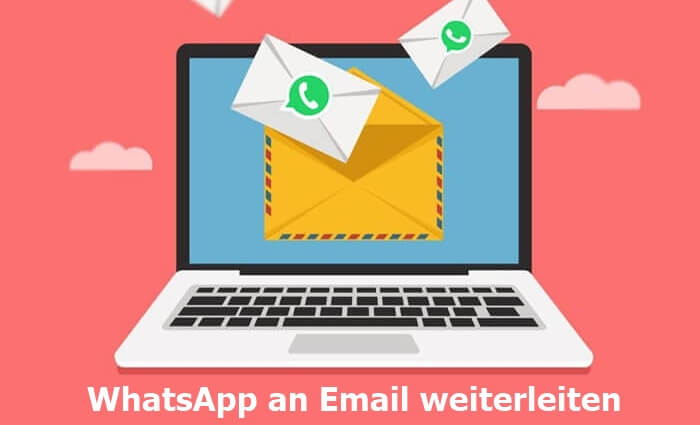
Warum sollten Sie WhatsApp an E-Mail weiterleiten?
Es gibt mehrere Gründe, warum es am besten ist, E-Mails zum Exportieren oder Importieren des WhatsApp-Chatverlaufs zu verwenden. Wir erklären die 3 wichtigsten:
Grund 1: iCloud/Google Drive hat Ihr vorheriges Backup gelöscht
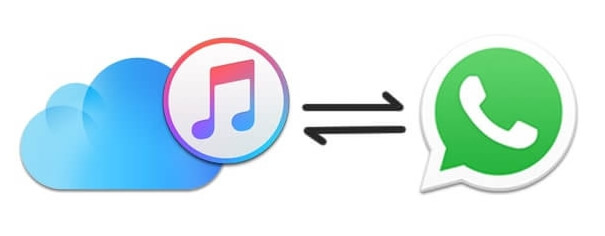
Dies ist ein häufiges Problem für die meisten Menschen. Manchmal löschen wir versehentlich wichtige Fotos, Videos und Unterhaltungen auf WhatsApp. Wenn Sie Backups in Ihrem Google Drive- oder iCloud-Konto haben, können Sie diese glücklicherweise wiederherstellen.
Es ist erwähnenswert, dass iCloud eine maximale Datenspeicherkapazität hat. Sobald das Limit erreicht ist, können Sie keine weiteren Daten speichern. Einige Leute stecken wegen dieser Einschränkung fest.
Auch Google Drive und iCloud haben ein Problem: Neue Backups löschen alte Backups. Wenn Sie ein neues Backup erstellen und versehentlich einige Konversationen auf Ihrem Telefon löschen, gehen diese für immer verloren. Deswegen ist es notwendig, WhatsApp als E-Mail weiterzuleiten.
Grund 2: iOS-Backup auf Android übertragen und umgekehrt
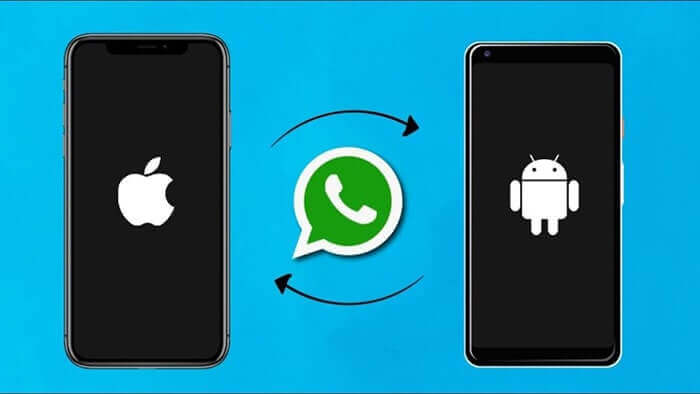
Die WhatsApp-Sicherung hängt vom Betriebssystem Ihres Telefons ab. Es gibt keine offizielle Möglichkeit, WhatsApp-Daten von iPhone auf ein Android zu übertragen. Dies ist ein großes Problem beim Betriebssystemwechsel.
Backups im .txt- oder .zip-Format können jedoch per E-Mail von einem Gerät zum anderen gesendet werden, solange Sie eine App haben, die auf solche Dateien zugreifen kann. Es ist einfacher als andere Methoden, dass Sie WhatsApp Chat per Mail senden. OS ist egal!
Grund 3: Das exportierte Backup mit anderen teilen

Manchmal löschen Sie versehentlich eine Konversation ohne Backup über einen offiziellen Kanal oder eine E-Mail, oder schlimmer noch, Sie zerstören Ihr Telefon und können nichts wiederherstellen. In diesem Fall ist es nicht möglich, den Chatverlauf wieder herzustellen.
Sie können jederzeit eine andere Person bitten, Ihnen den Chatverlauf zu schicken. Indem die Person WhatsApp an E-Mail weiterleiten, kann Ihnen eine Kopie der WhatsApp-Konversation erhalten.
Wie kann ich WhatsApp an E-Mail exportieren?
Die Verfahren zum Exportieren von Chats sind für Android und iOS unterschiedlich. Beide Methoden erfordern eine funktionierende E-Mail-Adresse, auf die Sie problemlos zugreifen können, um WhatsApp-Nachrichten zu erhalten.
Es ist ein einfacher Vorgang, der nur wenige Minuten dauert. Sie erhalten eine E-Mail mit dem WhatsApp-Chatverlauf in TXT- und ZIP-Dateien zusammen mit Mediendateien. So senden Sie WhatsApp-Nachrichten per E-Mail:
1 Wie kann man WhatsApp an E-Mail senden auf iPhone?
Schritt 1.Starten Sie die WhatsApp-Anwendung auf Ihrem iPhone. Wählen Sie die Konversation aus, die Sie per E-Mail versenden möchten. Klicken Sie auf Kontaktinformationen.
Schritt 2.Klicken Sie auf „Chat exportieren“. Sie können wählen, ob Sie die Sicherung mit oder ohne Medien versenden möchten.
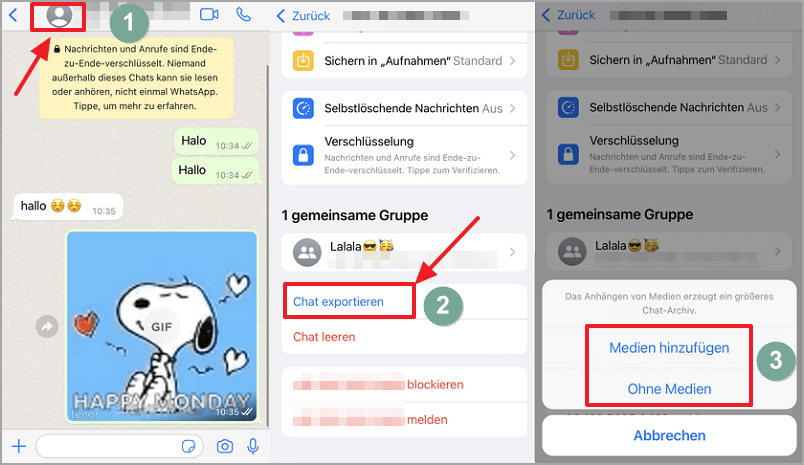
Schritt 3.Tippen Sie auf „Mail“, Geben Sie die E-Mail-Adresse ein, an der Sie die Chat-Sicherung wiederherstellen möchten, und klicken Sie auf das iCon „Senden“. Sie erhalten in Kürze eine E-Mail mit detaillierten Informationen.
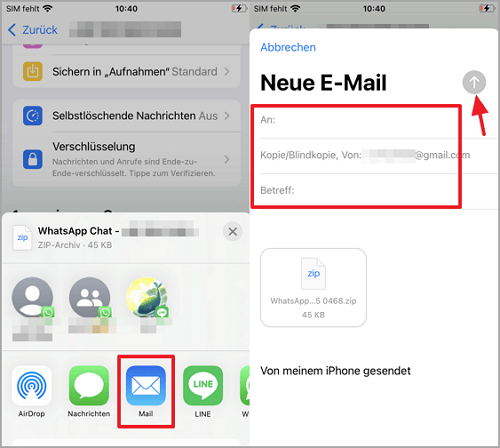
2Wie kann ich WhatsApp weiterleiten an E Mail auf Android?
Schritt 1.Starten Sie die WhatsApp-Anwendung auf Ihrem Android-Gerät. Wählen Sie die Konversation aus, die Sie per E-Mail versenden möchten. Tippen Sie auf die drei kleinen Punkte in der oberen rechten Ecke des Bildschirms. Wählen Sie „Mehr“ und dann „Chats exportieren“ auswählen.
Schritt 2.Klicken Sie auf „Gmail“.
Schritt 3.Geben Sie Ihre E-Mail-Adresse ein und klicken Sie auf Senden. Sobald dies geschehen ist, finden Sie die gespeicherte Nachricht unter Ihrer E-Mail-Adresse.
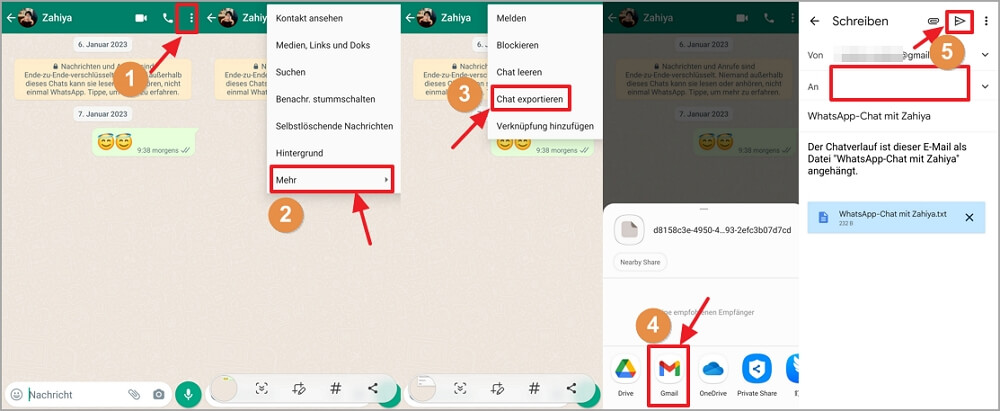
Wie kann man WhatsApp Chat aus E-Mail importieren?
Nachdem Sie Ihre WhatsApp-Chats in ihre E-Mail exportiert haben, möchten Sie vielleicht diese WhatsApp-Konversationen jetzt wieder auf Ihr Handy importieren. Aber ist es möglich, WhatsApp Chat aus E-Mail zu importieren?
1. Kann ich WhatsApp-Nachrichten wiederherstellen, die in meiner E-Mail gesichert wurden?
Nein, es ist nicht möglich, WhatsApp-Nachrichten wiederherstellen, die in einer E-Mail im TXT-Format gesichert wurden. Weil die Anhänge in E-Mail sind nur in einem sehr einfachen Format verfügbar, da die Dateien im TXT-Format vorliegen. Es ist schwierig, sie in einem Format wiederherzustellen, das von WhatsApp auf Ihrem neuen Gerät gelesen werden kann.
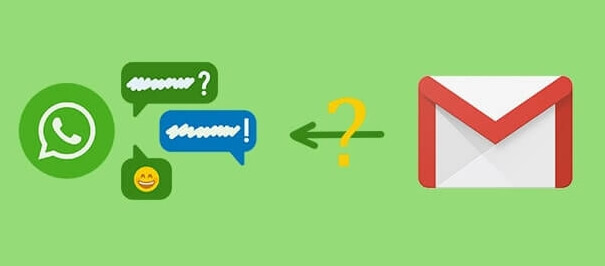
Die meisten von Ihnen haben also keine andere Wahl, als diese Nachrichten für immer zu verlieren. Sie werden niemals in einer anderen Form als im TXT-Format verfügbar sein. Die E-Mail-Methode ist die letzte Option, wenn Sie keine andere Sicherungslösung als die von WhatsApp angebotene offizielle Lösung haben.
2. Wie kann ich WhatsApp Chat aus Backup wiederherstellen?
Sie können WhatsApp Chat aus Backup wiederherstellen, indem Sie dieser offiziellen WhatsApp-Anleitung folgen:
Auf iPhone: https://faq.whatsapp.com/618575946635920/?cms_platform=iphone.
Auf Android: https://faq.whatsapp.com/618575946635920/?locale=de-de&cms_platform=android.
Aber die Methode ist komplizierter, Sie müssen WhatsApp zuerst deinstallieren und dann neu installieren. Wir empfehlen Ihnen, diesen Artikel weiter zu lesen, um andere, einfachere Methoden zu entdecken.
Der einfachste Weg: WhatsApp Chats ohne E-Mail direkt auf Handy übertragen
Wenn Sie jedoch keine Zeit damit verschwenden wollen, WhatsApp an E-Mail weiterzuleiten und dann zu importieren, können Sie Anwendungen von Drittanbietern wie Whatsapp Transfer Software iTransor for WhatsApp verwenden, um WhatsApp-Chats ohne komplizierte Schritte zu übertragen.
Dies ist der einfachste Weg, WhatsApp-Nachrichten zu exportieren und zu importieren. Sie können Ihre Gespräche exportieren und direkt auf Ihrem Computer lesen, genau wie auf Ihrem Telefon. Wenn Sie Chats auf Ihrem Android- oder iOS-Gerät wiederherstellen müssen, beträgt die Import-Erfolgsrate 100 %!
Warum sollten Sie iTransor für WhatsApp verwenden?
- Dies ist die einfachste Möglichkeit, den WhatsApp-Chatverlauf auf den PC zu exportieren und zu importieren. Sie können sie direkt auf Ihrem Computer lesen, genau wie auf Ihrem Telefon.
- Es ist mit allen Android- und iOS-Versionen kompatibel, die auf allen aktuellen Telefonmodellen verfügbar sind.
- Es kann verschiedene Datenformate exportieren. WhatsApp-Nachrichten, Bilder, Videos, Audiodateien, usw.
- Sie können alle WhatsApp-Daten auf Mac oder PC sichern und lesen, ohne einen einzigen Cent zu bezahlen.
- Wenn Sie versehentlich Nachrichten löschen, können Sie jederzeit WhatsApp-Nachrichten importieren.
Wie exportiere ich WhatsApp-Nachrichten genauso wie auf dem Handy angezeigt werden?
Das Exportieren von WhatsApp-Nachrichten erfordert ein Backup, um Datenverlust zu vermeiden. Es unterscheidet sich von der offiziellen Methode, dass die WhatsApp-Sicherung mit iTransor Ihre alten Sicherungen nicht berührt. Jedes Mal, wenn ein Backup erstellt wird, wird es auf Ihrem Computer gespeichert und Sie können es jederzeit auf Ihrem Gerät wiederherstellen. Mit dieser Software können Sie auch WhatsApp-Kontakte exportieren .
Schauen wir uns einmal an, wie Sie WhatsApp-Nachrichten übertragen können:
Schritt 1. Starten Sie iTransor für WhatsApp auf Ihrem PC. Wählen Sie links „Sichern“ aus.
Schritt 2.Verbinden Sie Ihr Android- oder iOS-Gerät über ein USB-Kabel mit Ihrem PC oder Mac. Befolgen Sie die Schritte auf dem Bildschirm, um Ihre WhatsApp-Konversationen zu sichern. .
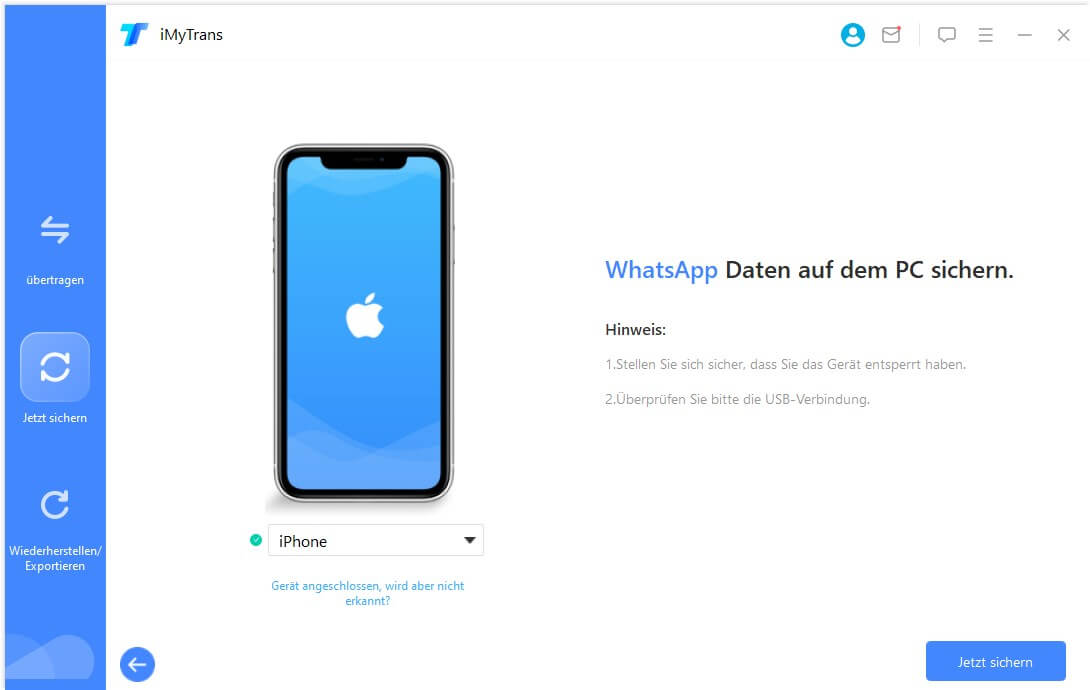
Schritt 3.Wenn Sie fertig sind, klicken Sie auf der linken Seite auf „Wiederherstellen/Exportieren“. Wählen Sie eine Sicherung zum Exportieren aus und klicken Sie auf „Auf Gerät exportieren“. Die Software startet automatisch den Scan und sobald der Scan abgeschlossen ist, sehen Sie alle Ihre WhatsApp-Nachrichten gesichert.
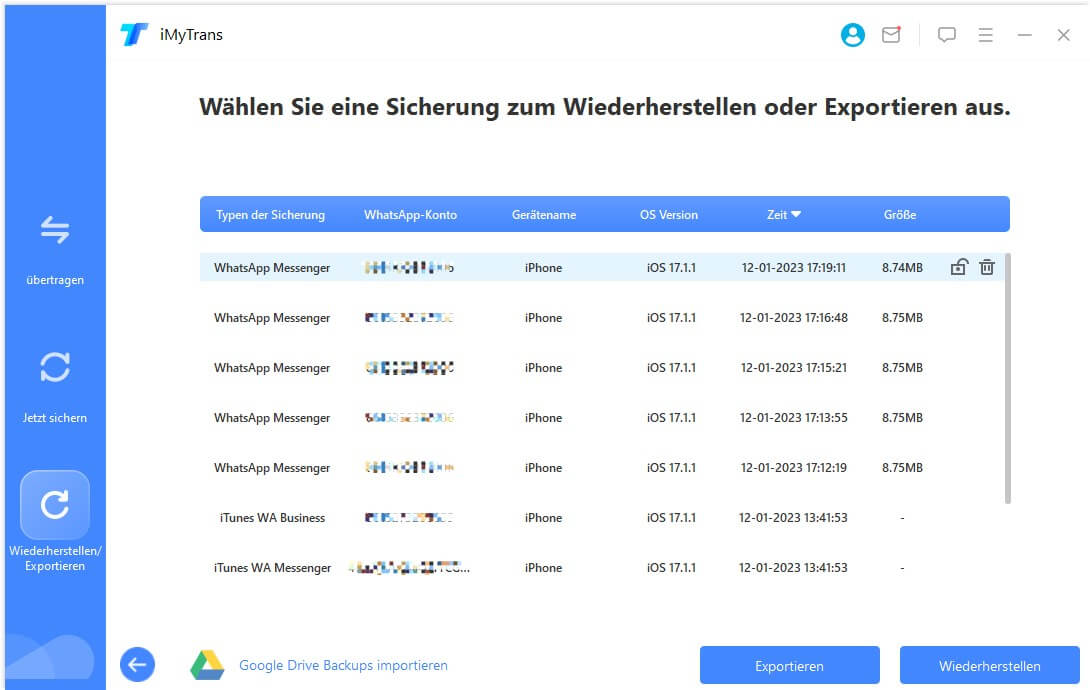
Schritt 4.Suchen und wählen Sie die WhatsApp-Nachrichten aus, die Sie exportieren möchten. Wählen Sie außerdem aus, wo Sie sichern möchten, und das Sicherungsformat. Wir empfehlen die Verwendung von HTML-Formatierung, um Ihre Nachricht in einem Browser besser lesbar zu machen. Wenn Sie fertig sind, klicken Sie auf „Exportieren“ und die Software teilt Ihnen mit, wenn es fertig ist.
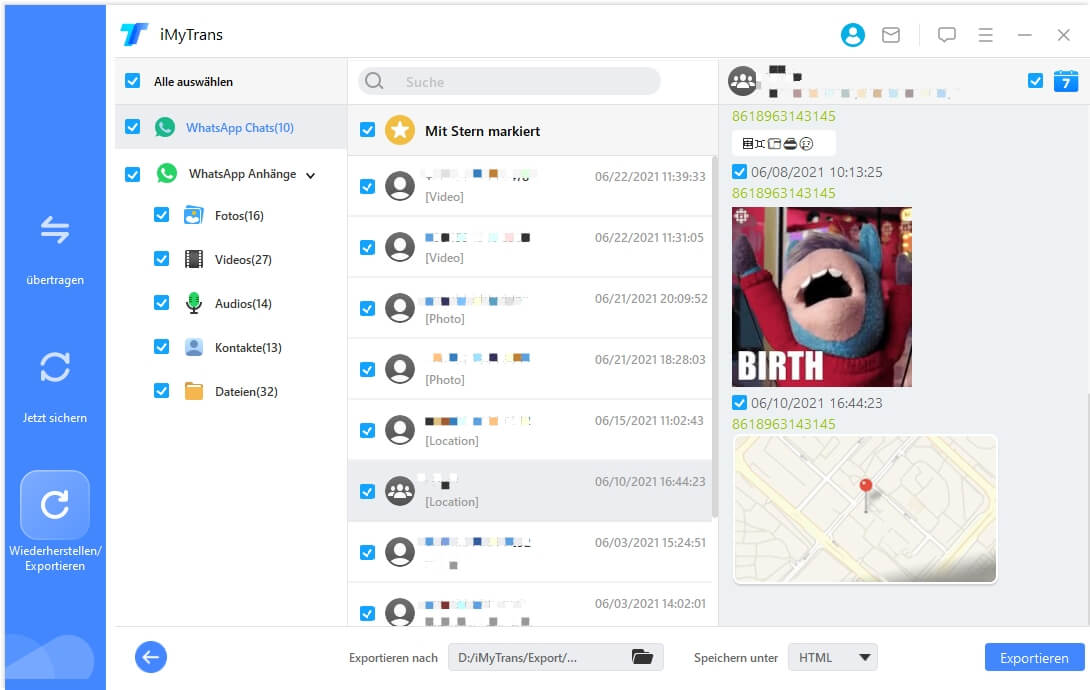
Schritt 5.Jetzt müssen Sie nur noch warten, bis der Import abgeschlossen ist. Sie können Ihre WhatsApp-Nachrichten sofort auf Ihrem Handy anzeigen!
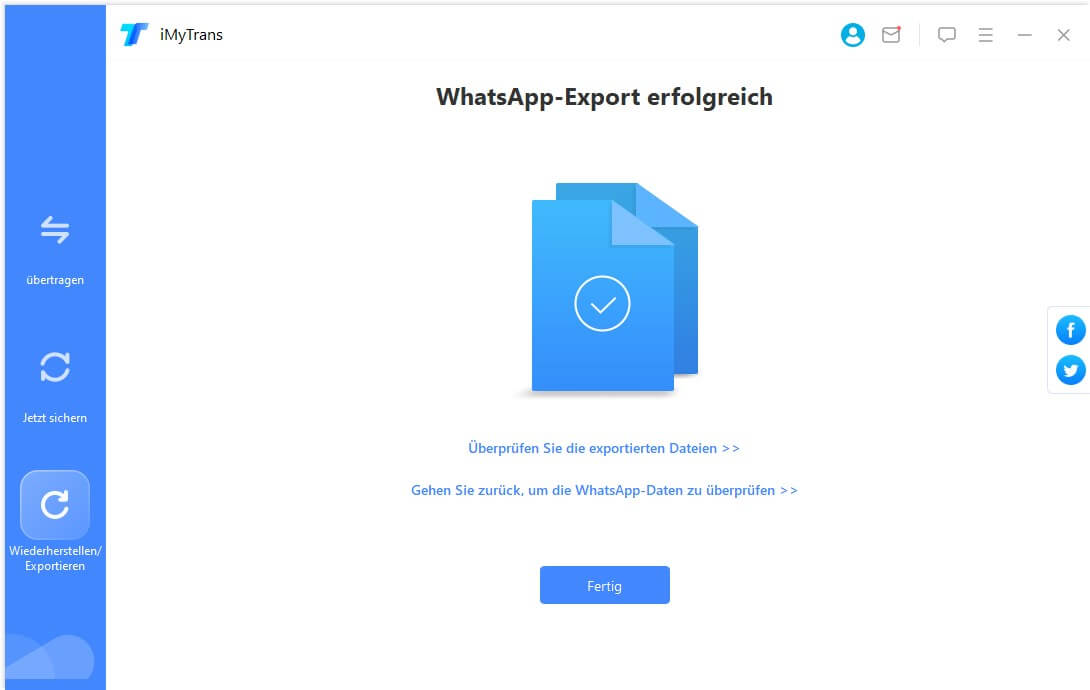
Hier ist ein Video-Tutorial zum exportieren des WhatsApp-Chatverlaufs (kompatibel mit iOS und Android)
Häufig gestellte Fragen: WhatsApp weiterleiten an E-Mail
1 Wie kann man WhatsApp Chat exportieren?
Methode 1: Öffnen Sie WhatsApp. Wählen Sie den Chat aus, dessen Verlauf Sie exportieren möchten. Tippen Sie oben auf dem Bildschirm auf Kontakte oder Gruppen. Klicken Sie nun auf „Chat exportieren“ – mit oder ohne Medienoptionen.
Methode 2: Sie können iTransor für WhatsApp verwenden, um Ihre WhatsApp-Chats zu exportieren und einfach zu importieren.
Methode 3: WhatsApp-Chats als PDF exportieren.
2 Wie kann ich den WhatsApp-Chatverlauf von Google Drive wiederherstellen?
Deinstallieren Sie zuerst WhatsApp auf Ihrem Telefon und installieren Sie es erneut. Melden Sie sich dann erneut mit Ihrem WhatsApp-Konto an. Tippen Sie auf „Wiederherstellen“, wenn Sie dazu aufgefordert werden, und klicken Sie dann, nachdem der Wiederherstellungsvorgang abgeschlossen ist, auf „Weiter“. Der Prozess stellt dann Ihre WhatsApp-Chats von Google Drive wieder her.
3 Wie sichert man WhatsApp-Nachrichten auf dem PC?
Sie können Ihre WhatsApp-Nachrichten mit iTransor for WhatsApp/per iTunes/per E-Mail oder per internen Android-Speicher auf Ihrem PC sichern. Sie können diese Einleitung lesen und erfahren, wie Sie einfach und schnell WhatsApp Backup auf dem PC erstellen können.
Verbinden Sie Ihr Android-Gerät oder iPhone mit einem Computer. Klicken Sie auf sichern. Warten Sie einfach, bis die Sicherung erfolgreich durchgeführt wurde.
Fazit
Dank dieser Anleitung wissen Sie jetzt alles darüber, wie Sie WhatsApp-Chats per E-Mail weiterleiten. Wir bieten auch eine perfekte Methode zur Verwaltung Ihrer WhatsApp-Daten. Mit dem Whatsapp Transfer Software iTransor for Whatsapp können Sie nicht nur WhatsApp-Chats exportieren/importieren, sondern auch WhatsApp-Daten zwischen Android und iPhone übertragen. Laden Sie jetzt Ihre WhatsApp-Daten kostenlos herunter und probieren Sie es aus!



